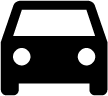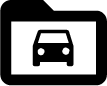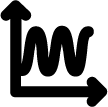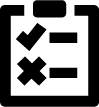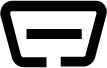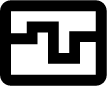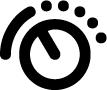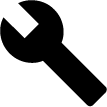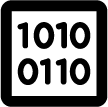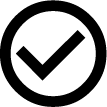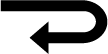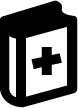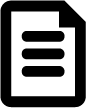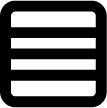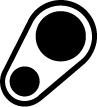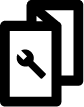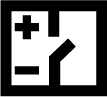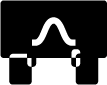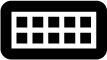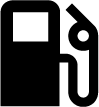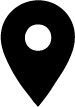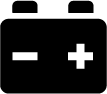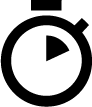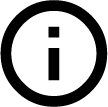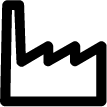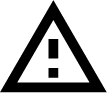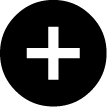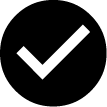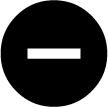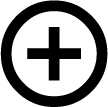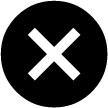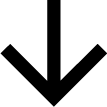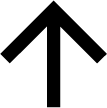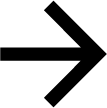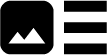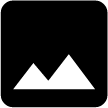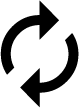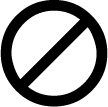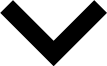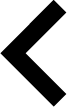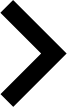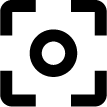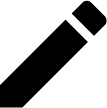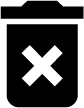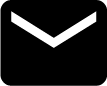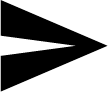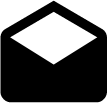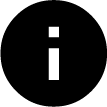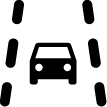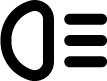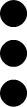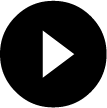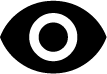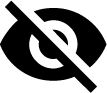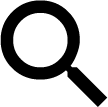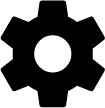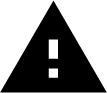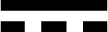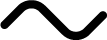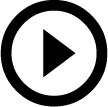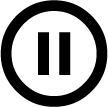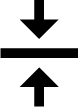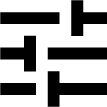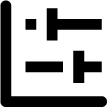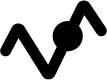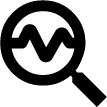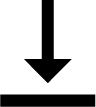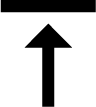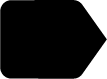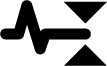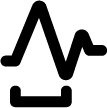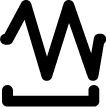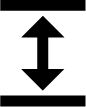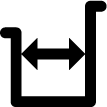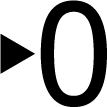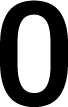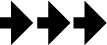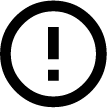Symbole in Anwendungen
HINWEIS

Einige Symbole sind erst dann sichtbar, wenn die Anwendung in der Favoritenleiste aufgeführt ist.
Symbole | Bezeichnung |
|---|---|
| Fahrzeugauswahl Über dieses Symbol kann ein Fahrzeug ausgewählt oder auf die Car History zugegriffen werden. |
| Car History Über dieses Symbol kann die Car History aufgerufen werden. |
| Messtechnik Über dieses Symbol kann die Funktion Messtechnik aufgerufen werden. |
| Fehlercode Über dieses Symbol können die im Fehlercode-Speicher des Steuergeräts abgelegten Fehlercodes ausgelesen und gelöscht werden. Zusätzlich können Informationen zum Fehlercode abgerufen werden. |
| OBD-Diagnose Über dieses Symbol kann die genormte OBD2-Diagnose über abgasrelevante Bauteile gestartet werden. Hier sind nur der Fahrzeughersteller und die Kraftstoffart auszuwählen. |
| Parameter Über dieses Symbol können die Echtzeitdaten oder Zustände der Bauteile aus dem Steuergerät grafisch und alphanumerisch angezeigt werden. |
| Stellglied Über dieses Symbol können Aktoren/Stellglieder mithilfe des Steuergeräts aktiviert/deaktiviert werden. |
| Grundeinstellung Über dieses Symbol können Bauteile in ihre Grundeinstellung zurückgesetzt werden. |
| Codierung Über dieses Symbol können neue Bauteile in das Steuergerät codiert werden. |
| Testfunktion Über dieses Symbol können spezielle Prüfungen/Selbsttests durchgeführt werden. |
| Service-Rückstellung Über dieses Symbol kann das Inspektionsintervall zurückgesetzt werden. Die Service-Rückstellung kann manuell oder über den Diagnosetester durchgeführt werden. |
| Diagnosedatenbank Über dieses Symbol können hersteller- und fahrzeugspezifische Lösungen für diverse Probleme abgerufen werden. Sämtliche Lösungsvorschläge stammen aus der Praxis und werden aus der Hella Gutmann-Diagnosedatenbank abgerufen. |
| Inspektionsdaten Über dieses Symbol können u.a. fahrzeugspezifische Inspektionsdaten aufgerufen werden. |
| Technische Daten Über dieses Symbol können alle erforderlichen Daten für Inspektions- und Reparaturarbeiten aufgerufen werden, z.B.:
|
| Innenraumluftfilter Über dieses Symbol können Aus- und Einbau-Anleitungen für Innenraumluftfilter aufgerufen werden. |
| Zahnriemendaten Über dieses Symbol können Aus- und Einbau-Anleitungen für Zahnriemen und Steuerketten abgerufen werden. |
| Reparaturanleitungen Über dieses Symbol können Anleitungen zu verschiedenen Reparaturen aufgerufen werden. |
| Schaltpläne Über dieses Symbol können Schaltpläne verschiedener Fahrzeugsysteme abgerufen werden, z.B.:
|
| Sicherungen/Relais Über dieses Symbol können Verbauort und Funktion von Sicherungen und Relais aufgerufen werden. |
| Bauteilprüfwerte Über dieses Symbol kann Folgendes angezeigt werden:
|
| Dieselsysteme Über dieses Symbol können systematische Darstellungen zur Einspritzanlage und Abgasnachbehandlung aufgerufen werden. |
| Bauteilverortung Dieses Symbol zeigt die Bauteilposition an. |
| Batteriemanagement Über dieses Symbol können Aus- und Einbauanleitungen sowie allgemeine Informationen für die Batterie aufgerufen werden. |
| Arbeitswerte Über dieses Symbol können die vom Hersteller vorgebenenen Arbeitswerte für diverse Arbeiten am Fahrzeug aufgerufen werden. |
| Service-Informationen Über dieses Symbol können wichtige Informationen zu bestimmten Service-Arbeiten aufgerufen werden, z.B.:
|
| Herstelleraktionen Über dieses Symbol können fahrzeugspezifische Herstelleraktionen abgerufen werden. |
| Rückrufaktionen Über dieses Symbol können Rückrufaktionen von Herstellern und Importeuren abgerufen werden. |
| Parameter hinzufügen Über dieses Symbol kann unter >Parameter< ein Parameter hinzugefügt werden. |
| Parameter hinzugefügt Dieses Symbol zeigt an, dass unter >Parameter< ein Parameter hinzugefügt wurde. |
| Parameter entfernen Über dieses Symbol können unter >Parameter< ausgewählte Parameter entfernt werden. |
| Datenauswahl/Symptom hinzufügen Über dieses Symbol kann unter >Neuer Hilferuf< eine Datenauswahl/ein Symptom hinzugefügt werden. |
| Datenauswahl/Symptom löschen Über dieses Symbol kann unter >Neuer Hilferuf< eine Datenauswahl/ein Symptom gelöscht werden. |
| Ausgewählte Bauteile einblenden Über dieses Symbol können unter >Schaltpläne<, >Sicherungen/Relais< u. >Dieselsysteme< ausgewählte Bauteile eingeblendet werden. |
| Ausgewählte Bauteile ausblenden Über dieses Symbol können unter >Schaltpläne<, >Sicherungen/Relais< u. >Dieselsysteme< ausgewählte Bauteile ausgeblendet werden. |
| Verbundene Arbeiten aufrufen Über dieses Symbol können unter >Arbeitswerte< miteinander verbundene Arbeiten aufgerufen werden. |
| Zusatzinformationen aufrufen Über dieses Symbol können unter >Technische Daten< Zusatzinformationen aufgerufen werden. |
| Registerkarte Abbildungen Dieses Symbol kennzeichnet unter >Technische Daten< und >Service-Informationen< die Registerkarte >Abbildungen<. Diese stellen eine grafische Ergänzung zu den aufgerufenen Zusatzinformationen dar. |
| VIN auslesen Über dieses Symbol kann unter > die VIN (Vehicle Identification Number) ausgelesen und das Fahrzeug über die Fahrzeugdatenbank ausgewählt werden. |
| Status Subsystem nicht verfügbar Dieses Symbol zeigt an, dass unter >Fehlercode< der Status des Subsystems nicht verfügbar ist. |
| Ansichtsposition verschieben Über die Pfeile kann die Ansichtsposition der Bilder nach links, nach oben, nach unten oder nach rechts verschoben werden. |
| Ursprüngliche Ansicht Über dieses Symbol kann zur ursprünglichen Ansicht des Bildes gewechselt werden. |
| Bestätigen Über dieses Symbol kann u.a. Folgendes durchgeführt werden:
|
| Aufgabenliste korrigiert Dieses Symbol weist unter >Inspektionsdaten< auf eine korrigierte Aufgabenliste hin. |
| Löschen Über dieses Symbol können Fahrzeugeinträge unter >Car History<, Hilferufe unter >Neuer Hilferuf< und Fehlercodes unter >Fehlercode< gelöscht werden. |
| Nachricht schreiben Über dieses Symbol kann eine schriftliche Anfrage oder Mitteilung jeglicher Art (z.B. Hilferuf) an den Hella Gutmann-Support von Hella Gutmann gesendet werden. |
| Hilferuf gesendet Dieses Symbol zeigt unter > an, dass ein Hilferuf gesendet wurde. |
| Hilferuf ungelesen Dieses Symbol zeigt unter > an, dass ungelesene Hilferufe vorhanden sind. |
| Hilferuf gelesen Dieses Symbol zeigt unter > an, dass ein Hilferuf gelesen wurden. |
| e-Mobility Über dieses Symbol können zusätzliche Informationen zu Elektrofahrzeugen aufgerufen werden. |
| Zusätzliche Informationen Über dieses Symbol können zusätzliche Informationen unter >Parameter<, Fahrzeuginformationen unter >Fahrzeugauswahl< und Bauteilinformationen unter >Bauteilprüfwerte< angezeigt werden. |
| ADAS Fahrerassistenzsysteme Über dieses Symbol können Informationen zu den Fahrerassistenzsystemen des ausgewählten Fahrzeugs angezeigt werden. |
| Adaptive Lichtsysteme Über dieses Symbol können Informationen zu den adaptiven Lichtsystemen des ausgewählten Fahrzeugs angezeigt werden. |
| Expertenfunktionen in Fehlercode Über dieses Symbol können unter >Fehlercode< u.a. Treiber oder Fehlercodes vorausgewählt und zugewiesen werden. Um die Expertenfunktion nutzen zu können, muss der Expertenmodus aktiviert und eine Baugruppe geöffnet sein. |
| Abfrage starten Über dieses Symbol kann unter >Fehlercode< eine Abfrage gestartet werden. |
| Fehler in Fehlercode Dieses Symbol weist unter >Fehlercode< auf einen fehlerhaften Status hin. |
| Passwort einblenden |
| Passwort ausblenden |
| Fahrzeugsuche Über dieses Symbol kann ein Fahrzeug z.B. über VIN, Herstellerschlüssel-Nr. oder HGS-Nummer gesucht werden. |
| Einstellungen Über dieses Symbol kann das Gerät konfiguriert werden. |
| Hinweis Dieses Symbol zeigt an, dass hier Schritte/Aktionen noch einmal gesondert hervorgehoben sind, auf die während des Ausführens der Arbeitsaufgabe besonders geachtet werden muss (z.B. Rückrufaktionen). |
| Gleichspannung |
| Wechselspannung |
| Messung starten Über dieses Symbol kann unter >Messtechnik< eine Messung gestartet werden. |
| Pause Über dieses Symbol kann unter >Messtechnik< die aktuelle Messung angehalten werden. |
| Auto Set Über dieses Symbol kann unter >Messtechnik< der Messbereich automatisch eingestellt werden. |
| Einstellungen Messtechnik Über dieses Symbol können unter >Messtechnik< diverse Einstellungen für die Signalerfassung und Werte-Ausgabe vorgenommen werden. |
| Einstellungen Allgemein Über dieses Symbol können unter >Messtechnik< allgemeine Funktionen/Einstellungen geöffnet werden. |
| Einstellungen Trigger Über dieses Symbol können unter >Messtechnik< Funktionen für die Trigger-Einstellung geöffnet werden. |
| Einstellung Messung Über dieses Symbol können unter >Messtechnik< diverse Einstellungen für die Messung geöffnet werden. |
| Minimalwert Über dieses Symbol kann unter >Messtechnik< der Minimalwert des gesamten Messablaufs angezeigt werden. |
| Maximalwert Über dieses Symbol kann unter >Messtechnik< der Maximalwert des gesamten Messablaufs angezeigt werden. |
| Messgrößen Dieses Symbol kennzeichnet unter >Messtechnik< die Messgrößen. |
| Messwert Über dieses Symbol kann unter >Messtechnik< der aktuell gemessene Wert angezeigt werden. |
| Periodendauer Über dieses Symbol kann unter >Messtechnik< die Dauer einer Signalperiode angezeigt werden. |
| Tastverhältnis Über dieses Symbol kann unter >Messtechnik< das prozentuale Verhältnis (Tastverhältnis) von der Ein- bis zur Ausschaltzeit des Signals angezeigt werden. Eine Signalperiode entspricht 100 %. Diese Anzeige ist ausschließlich für Rechtecksignale geeignet. |
| Frequenz Über dieses Symbol kann unter >Messtechnik< die Frequenz des Signals angezeigt werden. |
| Spitze-Spitze-Wert Über dieses Symbol kann unter >Messtechnik< der maximale Abstand zwischen der unteren und der oberen Signalspitze des gesamten Messablaufs angezeigt werden. |
| Untere Pulsbreite (–) Über dieses Symbol kann unter >Messtechnik< die Dauer der unteren Signal-Amplitude angezeigt werden. |
| Obere Pulsbreite (+) Über dieses Symbol kann unter >Messtechnik< die Dauer der oberen Signal-Amplitude angezeigt werden. |
| Nullsetzen Über dieses Symbol kann unter >Messtechnik< die Spannungslinie auf die Nulllinie gesetzt werden. Dadurch können Störspannungen und Messbereichstoleranzen ausgeglichen werden. |
| Zoom zurücksetzen Über dieses Symbol kann unter >Messtechnik< der Zoom während des Messvorgangs zurückgesetzt werden. |
| Geführte Messung Über dieses Symbol kann unter >Messtechnik< eine geführte Messung gestartet werden. Unter geführte Messungen sind zusätzlich zur eigentlichen Messung u.a. folgende Hilfen abhängig von der gewählten Messung enthalten:
|
| Warnhinweis Dieses Symbol kennzeichnet unter >Messtechnik< einen Warnhinweis. |